-
Aperçu
-
Premiers pas
-
Matériel
-
Configuration (casque et contrôleurs)
-
Configuration (espace de jeux)
-
Les bases
-
Réalité mixte
-
Accessoires supplémentaires
-
-
Gérer les captures d’écran, les fichiers et les applis
- Connecter le casque à votre ordinateur
- Transférer des captures d’écran et des enregistrements d’écran sur votre ordinateur
- Parcourir et afficher les fichiers
- Visualisation de photos 360°
- Connecter un périphérique de stockage externe au casque
- Copie de fichiers entre le casque et un stockage externe
- Installer les applis sur le casque
- Installer des fichiers APK sur le casque
- Désinstaller les applis
- Changer les autorisations liées à l'application
-
Utiliser VIVE Manager
- À propos de VIVE Manager
- Quels sont les téléphones pris en charge par VIVE Manager, et comment puis-je obtenir l’appli ?
- Installer les mises à jour système via VIVE Manager
- Associer VIVE Manager avec un nouveau casque
- Configurer le contrôle parental
- Accorder des autorisations pour la mise en miroir du téléphone
- Configurer le mode Kiosque via VIVE Manager
-
Partager et diffuser du contenu
-
Paramètres
- Définir le code secret de l’appareil
- Se connecter à un réseau Wi-Fi
- Ajouter un VPN
- Ajuster la fréquence d’alimentation
- Réglage des paramètres audio
- Choisir un mode d’affichage
- Activer et désactiver automatiquement le mode Nuit
- Choisir un mode de suivi
- Associer des appareils Bluetooth
- Configurer et utiliser le mode kiosque
- Installer les mises à jour du système et du micrologiciel
- Réinitialiser le casque (réinitialisation d'usine)
-
VIVE Focus Vision pour Entreprises
-
Solutions et FAQ
-
Général
- Où puis-je trouver le numéro de série du casque ?
- Que dois-je faire si mon contenu se plante ?
- Comment puis-je éviter les troubles de la vision ou les vertiges ?
- Comment puis-je préparer le casque avant de le renvoyer pour réparation ?
- Comment puis-je remonter le casque après réparation ?
- Dans quelles régions le Wi-Fi 6E du casque peut-il être utilisé ?
-
Casque et manettes
- Qu'est-ce que l'illuminateur IR ?
- À quoi sert le bouton casque ?
- À quoi servent les boutons du contrôleur ?
- Comment puis-je vérifier le niveau de charge de mes contrôleurs ?
- Que dois-je faire si je ne vois pas mes contrôleurs en VR ?
- Pourquoi le casque ne s'active-t-il pas ?
- Que dois-je faire si mon casque ne répond pas ?
-
Espace de jeux
-
Suivi oculaire et IPD
- Où se trouve la molette d'ajustement de l'IPD ?
- Que dois-je faire si j'ai des problèmes d'IPD ou de suivi oculaire ?
- Que dois-je faire si le suivi oculaire n'est pas assez précis ?
- Que dois-je faire si je vois "Impossible d'ajuster l’IPD" ?
- Comment rendre mon avatar VRChat capable d'expressions faciales complètes ?
-
Applis et contenu
- Où puis-je trouver mes captures d’écran et mes enregistrements d’écran ?
- Comment puis-je afficher mes vidéos en diffusion sur la playlist Vidéo VIVE ?
- Puis-je diffuser le VIVE Focus Vision sur un ordinateur ?
- Pourquoi ne puis-je pas obtenir les applications offertes sur mon casque professionnel ?
- Comment puis-je lire des vidéos 360° dans le casque ?
-
Qu'est-ce que les commandes tactiles ?
Les commandes tactiles vous permettent d'interagir avec les écrans du système en les touchant directement avec votre doigt, comme un écran tactile virtuel.
Vous pouvez également utiliser des commandes pour interagir avec les écrans du système lorsque les commandes tactiles sont activées.
Remarque : Les commandes tactiles sont actuellement disponibles en tant que fonctionnalité bêta.
Voici comment activer les commandes tactiles :
- Depuis l’entrée, sélectionnez Paramètres.
- Sélectionnez Avancé > Fonctionnalités bêta.
-
Activez Commandes tactiles.
Si un écran est ouvert, par exemple l'écran Bibliothèque ou Paramètres du tableau de bord du système, il s'affichera juste devant vous.
Voici comment utiliser les commandes tactiles :
- Sélectionner un élément
- Avec votre doigt : Tapez sur un élément pour le sélectionner.
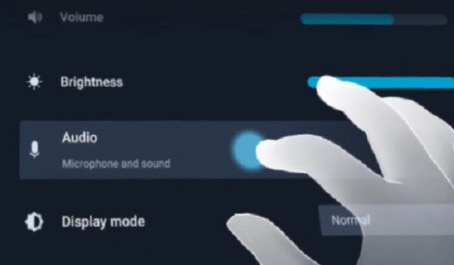
- Avec une manette : Déplacez le curseur sur un élément que vous souhaitez sélectionner, puis appuyez sur la gâchette.
- Avec votre doigt : Tapez sur un élément pour le sélectionner.
- Défilement de l'écran
- Avec votre doigt : Glissez vers le haut ou vers le bas.
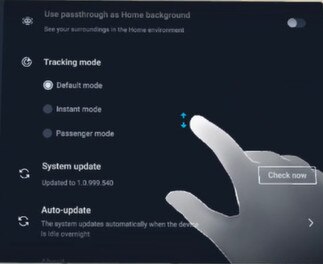
- Avec une manette : Appuyez et maintenez enfoncée la gâchette puis déplacez votre manette vers le haut ou vers le bas.
- Avec votre doigt : Glissez vers le haut ou vers le bas.
- Déplacement d'un écranAvec votre main ou un contrôleur : Dirigez le faisceau de votre main ou de votre contrôleur vers le bord de l'écran jusqu'à ce qu'une bordure et une icône de flèche directionnelle apparaissent, puis faites glisser l'écran à l'emplacement souhaité.
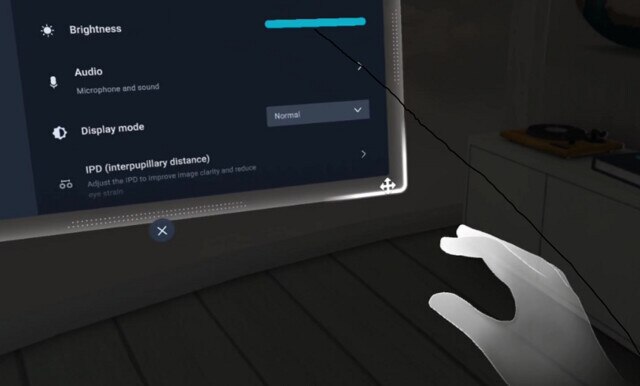
Cela a-t-il été utile ?
Oui
Non
Envoyer
Merci ! Vos commentaires aident les autres à voir les informations les plus utiles.